Содержание
Что нового в ADVANTA 3.19
1. Навигация и интерфейс
1.1. Меню системы
Горизонтальное меню сверху переехало влево. Теперь сквозное меню системы содержит:
- старые пункты из горизонтального меню;
- модули, которые раньше отображались только на главной странице – ссылки на отчёты, списки, действия.
Настройте меню под себя
| Тёмно-синее | или | Серое |
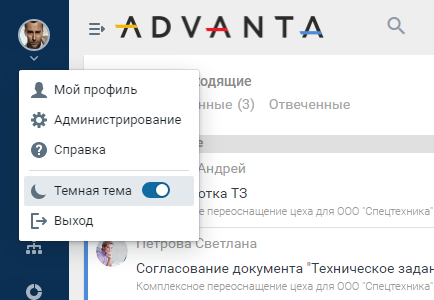 | 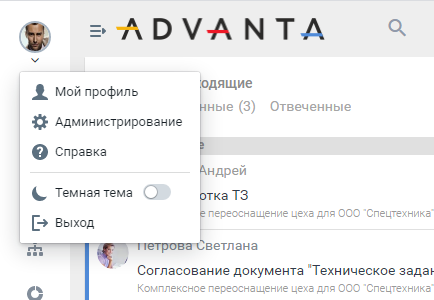 |
| Узкое | или | Широкое |
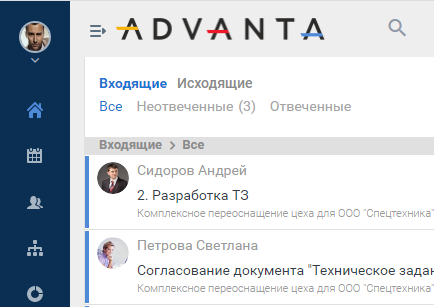 | 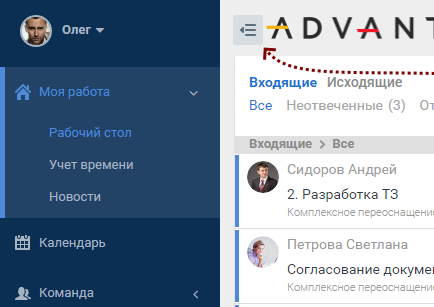 |
Добавьте иконки к сохранённым группам отчётов
После обновления системы в меню обозначения пунктов не будет иконок. Чтобы добавить их:
- клик правой клавишей мыши на пункт меню → «Изменить иконку»;
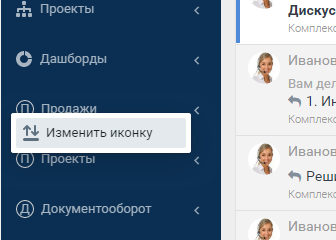
- выберите иконку из предложенного списка → «Сохранить».
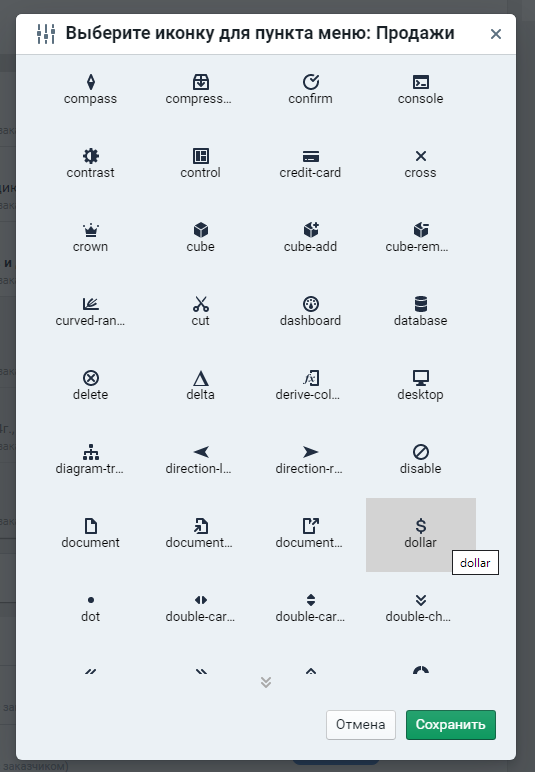
Результат:
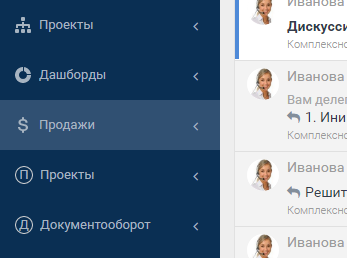
1.2. Статусы объектов
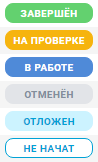
Цветовая схема статусов изменилась.
Новые цвета подобраны так, чтобы состояние проектов и задач воспринималось пользователями с первого взгляда.
Теперь во всей системе цвета статусов приведены к одному формату.
1.3. Приоритеты
Приоритеты теперь
- видно гораздо чаще – при любом наведении на объекты в иерархической структуре,
- пользоваться ими стало удобнее,
- логика их работы изменилась.
Теперь вы можете понизить ![]() или повысить
или повысить ![]() приоритет. По умолчанию объекты создаются в системе без приоритета
приоритет. По умолчанию объекты создаются в системе без приоритета ![]() .
.

1.4. Меню объекта — теперь справа
Чтобы сбалансировать страницу объекта, меню объекта с лентой под ним переехало вправо. Логика работы осталась прежней.
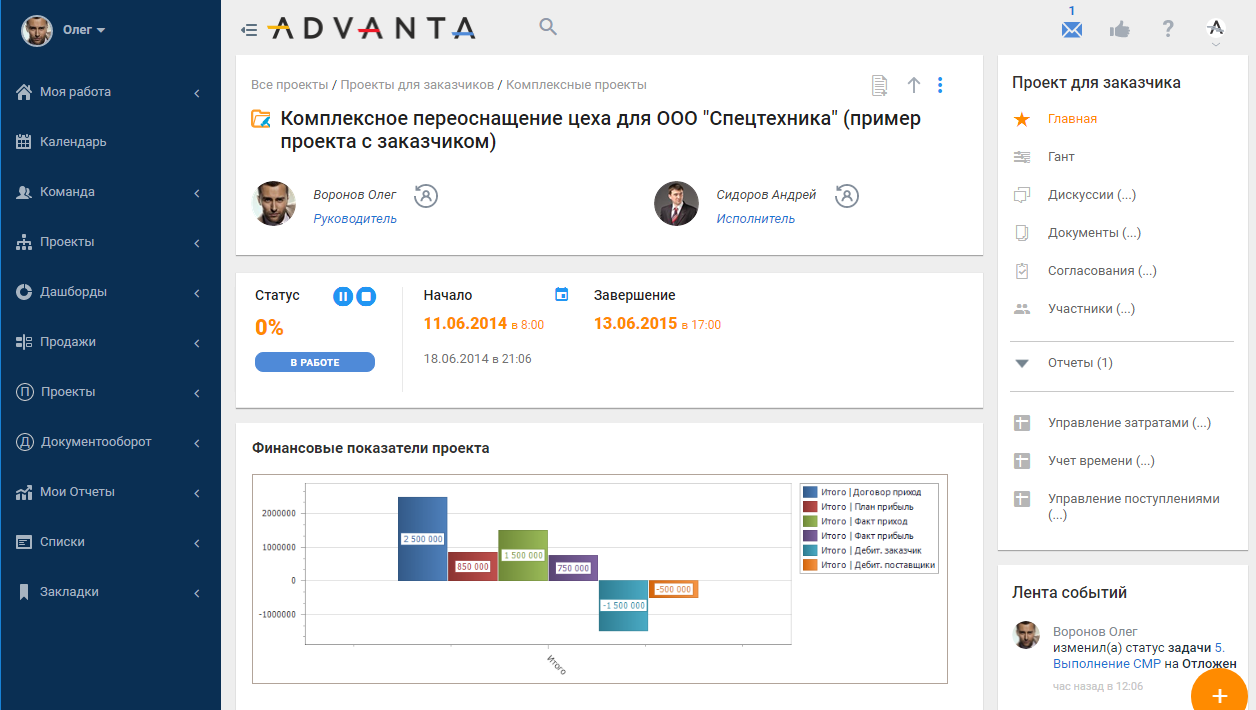
1.5. Закладки
Обновили интерфейс и вынесли ближе в меню «Закладки».
Добавляйте нужные вам страницы для быстрого доступа. Это место для хранения личных закладок. Никто кроме вас, их не увидит.
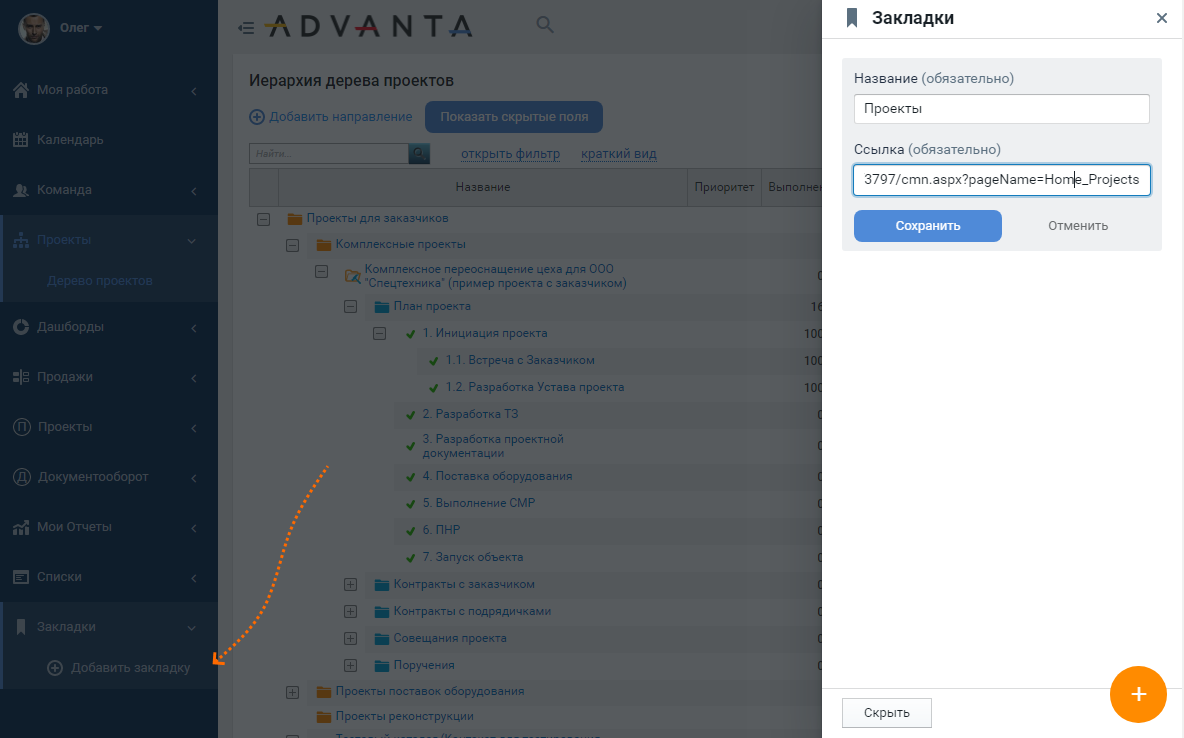
1.6. Мультиязычность
Система стала более гибкой: пользователь сам определяет, на каком языке должна отображаться для него система.
Чтобы изменить язык интерфейса:
- клик на иконку с вашим фото → «Мой профиль»;
- портлет «Мои настройки» →
Изменить; - в поле «Язык» выберите нужный вариант.
На январь 2020 доступны три языка на выбор:
- русский (RU);
- английский (EN);
- чешский (CS).
Т.е. все те события, которые оказались в ленте событий ДО того, как вы переключили язык, будут на том языке, который был выбран ранее.
Всё то, что пользователи сами вносят в систему, не переводится: переводятся только части интерфейса.
Если название объекта введено на русском, то и в английском интерфейсе оно будет на русском.
1.7. Иерархическая структура
Если вы выбрали «Подробный вид» в Иерархической структуре, система запомнит этот состояние и будет показывать вам её всегда в развёрнутом виде. До тех пор, пока вы вручную не измените «Подробный вид» на «Краткий».
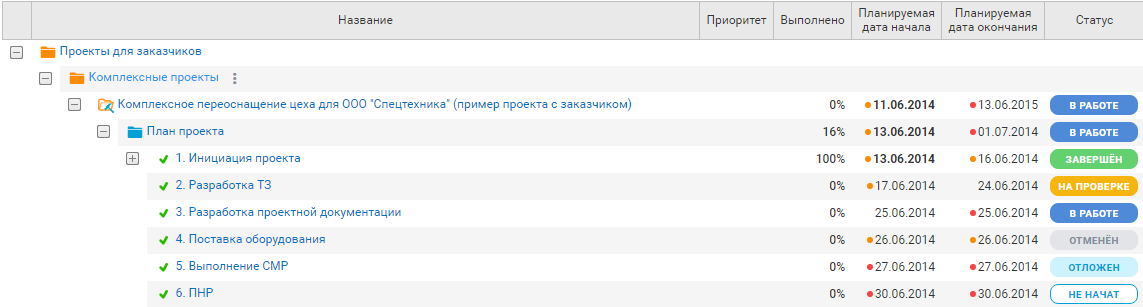
Также изменилось визуальное обозначение просроченных задач:
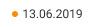 | Задача УЖЕ завершена. Фактическая дата завершения превышает плановую. |
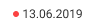 | Задача ЕЩЁ не завершена. Плановая дата завершения просрочена. |
1.8. Новые иконки для объектов
Обновили библиотеку иконок для объектов – теперь они все стали «плоскими».
![]()
Администратор системы по-прежнему может загружать любые иконки – не только из предложенной библиотеки.
Но теперь это можно делать также в формате .svg – это векторные изображения, которые не теряют качества при масштабировании в интерфейсе.
2. Формы
2.1. Черновик формы
Если форма очень объёмная или её заполнение требует дополнительного времени, уточнений, теперь можно сохранять промежуточные значения как черновик.
Как пользоваться:
- внесите данные в любом объёме в форму;
- нажмите «Сохранить черновик» внизу страницы;
- можете продолжить заполнение формы или закрыть её.
При следующем входе на страницу этой формы вы увидите сохранённые значения. Можно продолжить заполнение формы или удалить черновик и внести значения заново.
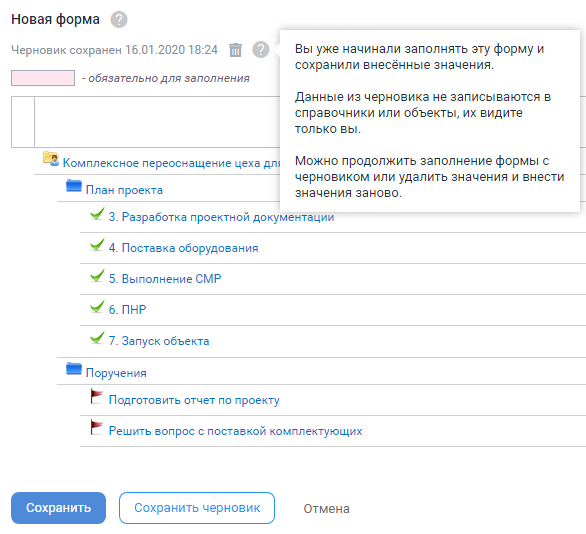
2.2. Копия предыдущего значения справочника
Теперь можно скопировать последнюю запись справочника при заполнении формы.
Администратору
Включите эту функциональность в настройках формы:Администрирование → Общие настройки → Конструктор форм → клик на нужную форму → портлет «Справочники объектов» →
Изменить → в списке параметров справочника чек-бокс «Возможность копирования значений последней записи».
- Скопированное значение можно отредактировать или удалить.
- Если вы уже внесли какое-то значение в поле формы и после этого нажали на «Копировать», то значение затрётся скопированной записью из справочника.
- Если в справочнике никаких записей еще нет, поле для заполнения останется пустым.
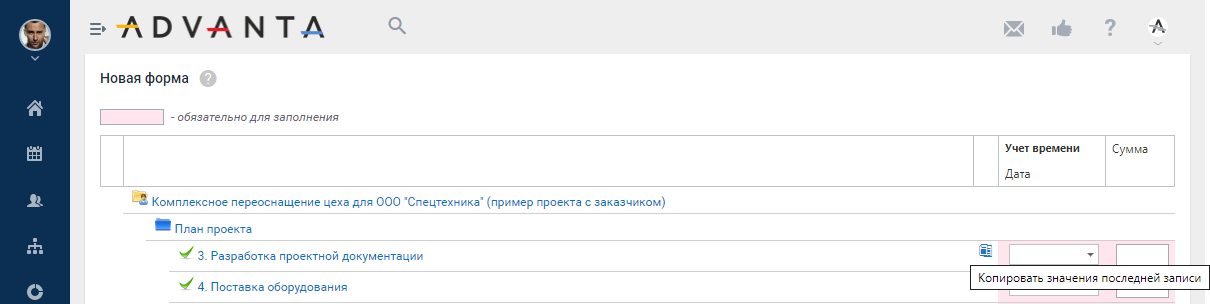
2.3. Размер поля для ввода HTML-реквизита
Чтобы было удобно вносить значительные объёмы текста в поле html-реквизита в форме, меняйте размер поля, потянув его за нижний правый угол.
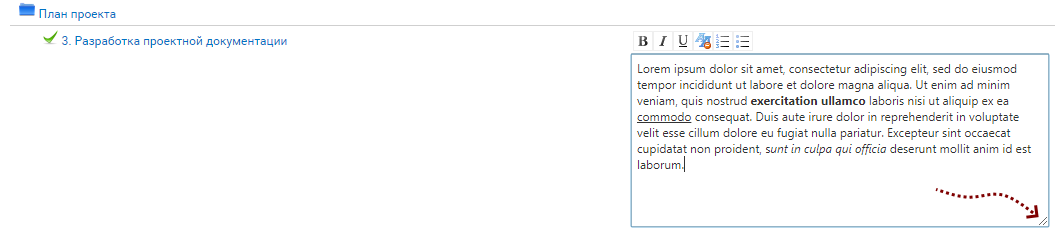
3. Отчёт "Проекты и работы"
3.1. Выводить базовые планы
Стало можно выводить до 3 (трёх) сохранённых базовых планов в отчёт «Проекты и работы».
Чтобы это сделать:
- сохраните базовый план в диаграмме Ганта;
- зайдите на карточку проекта;
- меню «…» → «Назначить целевые планы»;
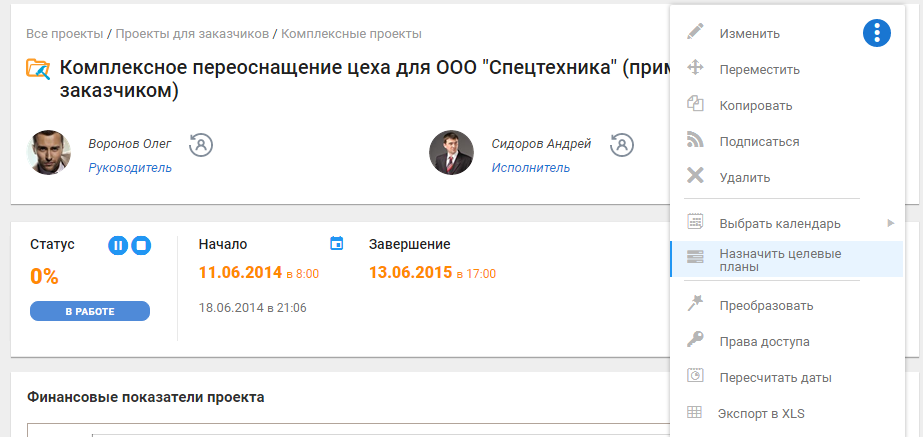
Изменить→ выберите нужные вам базовые планы для отображения в отчёте.
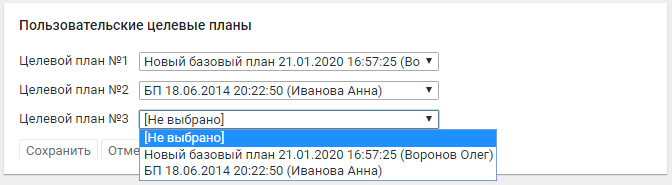
Теперь можно в отчёте "Проекты и работы" → меню «три точки» → «Изменить» → в поле «Целевые планы» отметить чек-боксами нужные вам планы для отображения в отчёте.
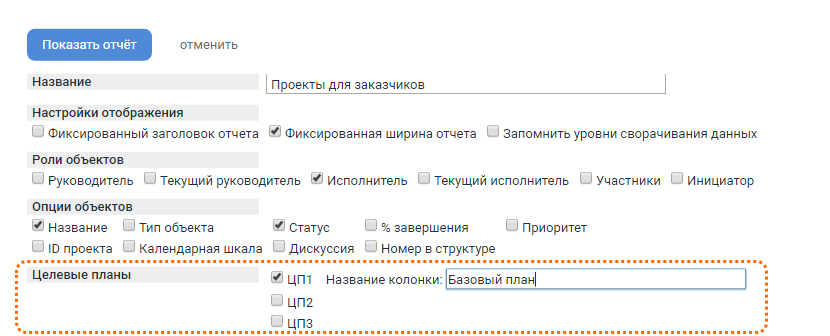
3.2. Закрепление шапки отчёта
По аналогии с тем, как можно закрепить первые строки в MS Excel или Google Таблицах, вы можете закреплять в отчёте «Проекты и работы» его шапку.
При скролле таблицы заголовки будут оставаться перед глазами.
Чтобы зафиксировать заголовок отчёта:
- зайдите в нужный вам отчёт типа «Проекты и работы»;
- меню «три точки» →
Изменить→ в блоке «Настройки отображения» чек-бокс «Фиксированный заголовок отчёта».
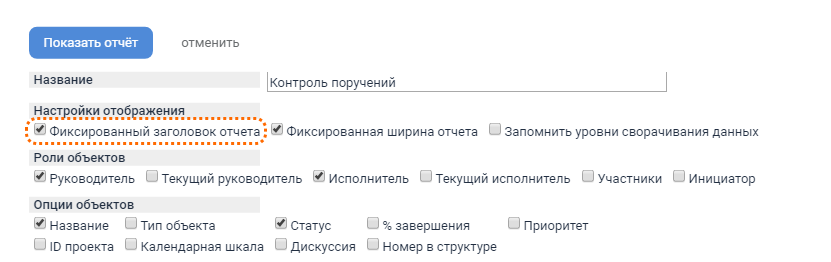
3.3. Результирующие строки по показателям OLAP
Если вы выводите показатели OLAP-кубов в отчёт «Проекты и работы», то теперь можно также регулировать их отображение: показывать промежуточные и/или общие итоги. Или не показывать их вовсе.
При активации чекбокса «Показывать общие итоги» у показателя OLAP-куба добавляется суммирующая строка с общим итогом по данному показателю (полю в отчете):
- в конце каждой страницы отчета с учетом всех его страниц;
- в конце каждой группировки отчётов.

4. Дашборды
4.1. Сортировка дашбордов по алфавиту
В списке дашбордов в меню системы дашборды теперь сортируются не по дате создания, а по алфавиту.
Если вам нужно выстроить определённый порядок дашбордов, вы можете пронуменовать их.
4.2. Новая система прав для дашбордов
Права доступа для дашборда стало можно выдавать отдельным пользователям с лицензией «Директор».
Доступ к дашбордам регулируется в Системных ролях безопасности.
Чтобы назначить право пользователю/группе на просмотр конкретного дашборда:
- Администрирование → Управление безопасностью → Безопасность;
- портлет «Системные роли» → создайте новую роль или зайдите в одну из существующих;
- кнопка
Изменить→ портлет «Права» → строка «Операции с дашбордами» – внесите правки;
Подробно о логике работы прав. - выберите группы пользователей или конкретных пользователей для того, чтобы назначить им эту системную роль.
Как и для других прав, на администратора системы не действуют ограничения. Администратор видит все дашборды.
5. Документы
5.1. Проверка на согласование в контрольном документе
Функциональность контрольного документа дополнена проверкой на согласование этого документа.
Теперь можно проверять не только наличие загруженного документа, когда вы меняете в объекте статус на «Завершён» или «На проверке», но и то, был ли этот документ согласован.
Как сделать проверку на согласование:
- зайти в объект, в который вы хотите добавить контрольный документ → в меню объекта «Документы»;
- кнопка
Добавитьнапротив нужного объекта иерархии; - поставьте чек-бокс «Контрольный документ» → чек-бокс «Проверять согласование»;
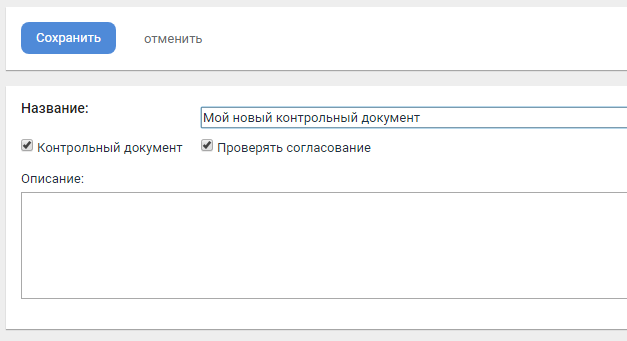
- внесите название документа и сохраните изменения.
Без включенного «Контрольного документа» проверка на согласование не работает.
После сохранения пустого контрольного документа и до того, как первая версия документа загружена, «Проверять согласование» можно выключить в режиме редактирования карточки документа.
6. LINQ
LINQ от Microsoft – это язык запросов похожий на SQL.
Мы интегрировали LINQ в систему для прямого отбора данных из базы данных.
Цель: быстрые и уникальные отчёты, данные для формирования дашбордов, использование отобранных данных для триггеров и т.д.
Чтобы получить больше информации о LINQ или настроить свои отчёты на новой технологии, обратитесь в службу технической поддержки.
Изменения к техническим требованиям
Браузер Internet Explorer любых версий не поддерживается. Мы не рекомендуем пользоваться им.
В IE нет полноценной поддержки работы вертикального скроллинга в диаграмме Ганта, поддержки работы с шириной колонок типовых отчетов, могут также некорректно отображаться и другие инструменты управления в интерфейсе.

